PDF虚拟打印机怎么将Word打印成图片
- 格式:doc
- 大小:194.50 KB
- 文档页数:4
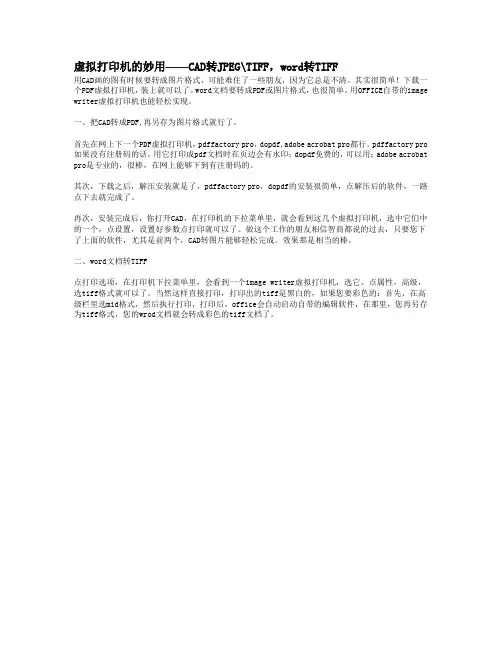
虚拟打印机的妙用——CAD转JPEG\TIFF,word转TIFF
用CAD画的图有时候要转成图片格式,可能难住了一些朋友,因为它总是不清。
其实很简单!下载一个PDF虚拟打印机,装上就可以了。
word文档要转成PDF或图片格式,也很简单,用OFFICE自带的image writer虚拟打印机也能轻松实现。
一、把CAD转成PDF,再另存为图片格式就行了。
首先在网上下一个PDF虚拟打印机,pdffactory pro,dopdf,adobe acrobat pro都行。
pdffactory pro 如果没有注册码的话,用它打印成pdf文档时在页边会有水印;dopdf免费的,可以用;adobe acrobat pro是专业的,很棒,在网上能够下到有注册码的。
其次,下载之后,解压安装就是了,pdffactory pro,dopdf的安装很简单,点解压后的软件,一路点下去就完成了。
再次,安装完成后,你打开CAD,在打印机的下拉菜单里,就会看到这几个虚拟打印机,选中它们中的一个,点设置,设置好参数点打印就可以了。
做这个工作的朋友相信智商都说的过去,只要您下了上面的软件,尤其是前两个,CAD转图片能够轻松完成。
效果那是相当的棒。
二、word文档转TIFF
点打印选项,在打印机下拉菜单里,会看到一个image writer虚拟打印机,选它。
点属性,高级,选tiff格式就可以了。
当然这样直接打印,打印出的tiff是黑白的,如果您要彩色的:首先,在高级栏里选mid格式,然后执行打印,打印后,office会自动启动自带的编辑软件,在那里,您再另存为tiff格式,您的wrod文档就会转成彩色的tiff文档了。
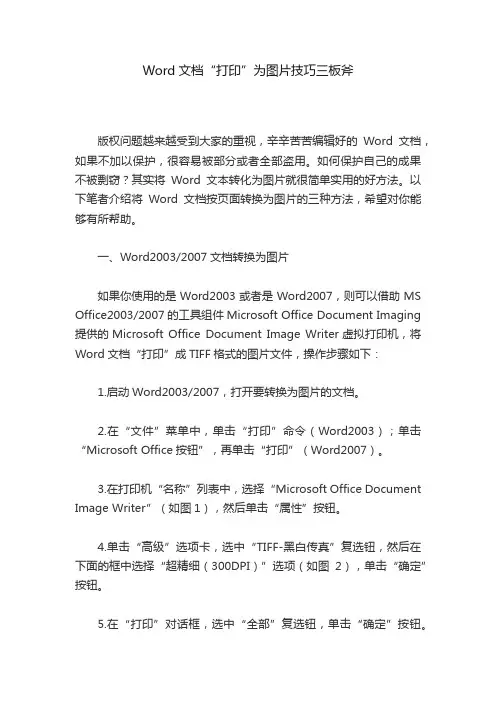
Word文档“打印”为图片技巧三板斧版权问题越来越受到大家的重视,辛辛苦苦编辑好的Word文档,如果不加以保护,很容易被部分或者全部盗用。
如何保护自己的成果不被剽窃?其实将Word文本转化为图片就很简单实用的好方法。
以下笔者介绍将Word文档按页面转换为图片的三种方法,希望对你能够有所帮助。
一、Word2003/2007文档转换为图片如果你使用的是Word2003或者是Word2007,则可以借助MS Office2003/2007的工具组件Microsoft Office Document Imaging 提供的Microsoft Office Document Image Writer虚拟打印机,将Word文档“打印”成TIFF格式的图片文件,操作步骤如下:1.启动Word2003/2007,打开要转换为图片的文档。
2.在“文件”菜单中,单击“打印”命令(Word2003);单击“Microsoft Office按钮”,再单击“打印”(Word2007)。
3.在打印机“名称”列表中,选择“Microsoft Office Document Image Writer”(如图1),然后单击“属性”按钮。
4.单击“高级”选项卡,选中“TIFF-黑白传真”复选钮,然后在下面的框中选择“超精细(300DPI)”选项(如图2),单击“确定”按钮。
5.在“打印”对话框,选中“全部”复选钮,单击“确定”按钮。
6.在“另存为”对话框,输入文件名,选中“查看文档图像”复选框(如图3),然后单击“保存”按钮。
7.Microsoft Office Document Imaging将启动并打开已按页面保存为TIFF格式图片文件的Word文档(如图4)。
TIFF格式可以将多张图片保存在一个图像文件中,上述操作得到的图像文件即是这样的文件。
对于保存有多张图片的TIFF图像文件,可以使用PhotoShop、ACDsee等软件将每张图片分离成单个图像文件。
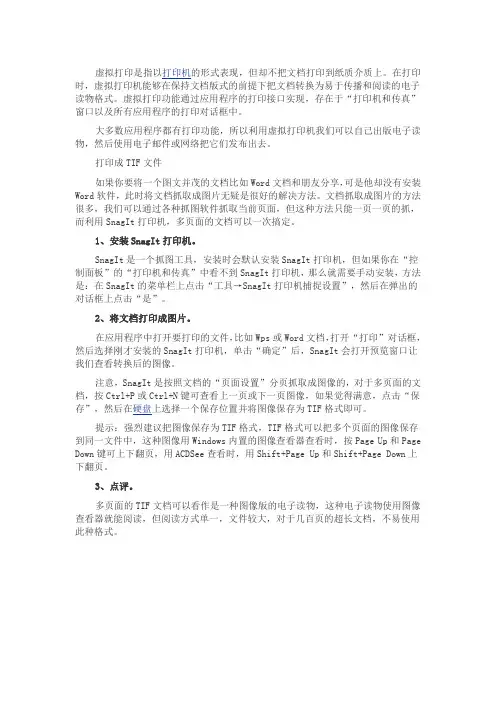
虚拟打印是指以打印机的形式表现,但却不把文档打印到纸质介质上。
在打印时,虚拟打印机能够在保持文档版式的前提下把文档转换为易于传播和阅读的电子读物格式。
虚拟打印功能通过应用程序的打印接口实现,存在于“打印机和传真”窗口以及所有应用程序的打印对话框中。
大多数应用程序都有打印功能,所以利用虚拟打印机我们可以自己出版电子读物,然后使用电子邮件或网络把它们发布出去。
打印成TIF文件如果你要将一个图文并茂的文档比如Word文档和朋友分享,可是他却没有安装Word软件,此时将文档抓取成图片无疑是很好的解决方法。
文档抓取成图片的方法很多,我们可以通过各种抓图软件抓取当前页面,但这种方法只能一页一页的抓,而利用SnagIt打印机,多页面的文档可以一次搞定。
1、安装SnagIt打印机。
SnagIt是一个抓图工具,安装时会默认安装SnagIt打印机,但如果你在“控制面板”的“打印机和传真”中看不到SnagIt打印机,那么就需要手动安装,方法是:在SnagIt的菜单栏上点击“工具→SnagIt打印机捕捉设置”,然后在弹出的对话框上点击“是”。
2、将文档打印成图片。
在应用程序中打开要打印的文件,比如Wps或Word文档,打开“打印”对话框,然后选择刚才安装的SnagIt打印机,单击“确定”后,SnagIt会打开预览窗口让我们查看转换后的图像。
注意,SnagIt是按照文档的“页面设置”分页抓取成图像的,对于多页面的文档,按Ctrl+P或Ctrl+N键可查看上一页或下一页图像,如果觉得满意,点击“保存”,然后在硬盘上选择一个保存位置并将图像保存为TIF格式即可。
提示:强烈建议把图像保存为TIF格式,TIF格式可以把多个页面的图像保存到同一文件中,这种图像用Windows内置的图像查看器查看时,按Page Up和Page Down键可上下翻页,用ACDSee查看时,用Shift+Page Up和Shift+Page Down上下翻页。
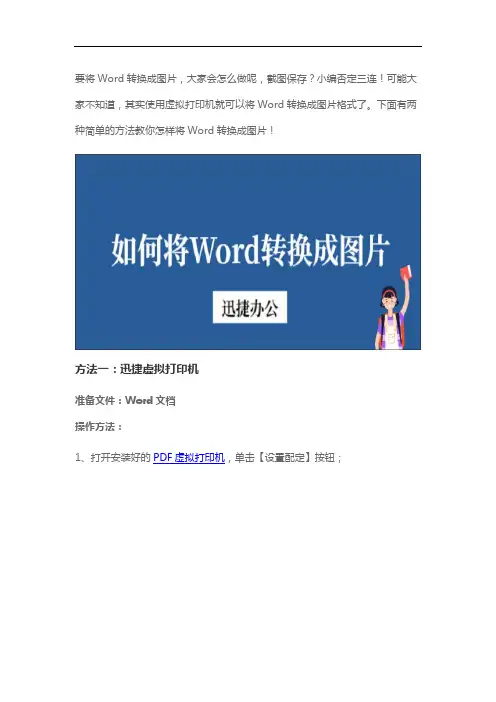
要将Word转换成图片,大家会怎么做呢,截图保存?小编否定三连!可能大家不知道,其实使用虚拟打印机就可以将Word转换成图片格式了。
下面有两种简单的方法教你怎样将Word转换成图片!
方法一:迅捷虚拟打印机
准备文件:Word文档
操作方法:
1、打开安装好的PDF虚拟打印机,单击【设置配定】按钮;
2、在保存——选取默认的文件格式中,选择要保存的图片格式,这里以【JPE G】为例,选择好之后单击保存;
3、设置好格式之后,打开要打印的Word文档,单击“文件”——“打印”,选择好迅捷PDF虚拟打印机后,单击【打印】按钮;
4、单击打印后,会弹出一个注册对话框,单击下方的【试用】按钮;
5、在弹出的对话框中,单击【保存】按钮(并在之后设置好保存路径)。
除了上述试用的方法之外,我们还有一种较为简单的方法将Word转图片提供给大家,下面我就简单的介绍这种方法了。
方法二:迅捷PDF转换器
准备文件:Word文档
操作方法:
1、首先我们可以进行下载安装这款PDF转换器软件;
2、然后进入到软件界面,将需要转换的Word文档拖拽到界面内;
3、点击“开始转换”按钮,进行文件得转换;
4、等待转换完成,可以进行“打开文件”进行查看。
以上就是使用迅捷PDF虚拟打印机/迅捷PDF转换器将Word转换成图片的具体方法,超简单的!大家还可以学习一下将图片转Word的方法。
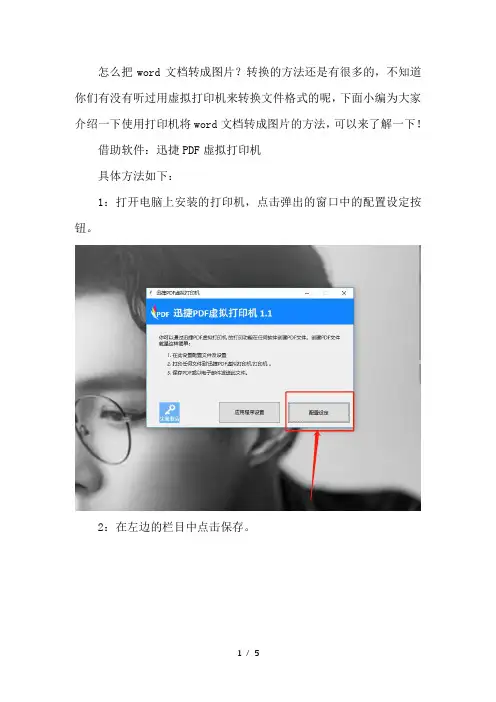
怎么把word文档转成图片?转换的方法还是有很多的,不知道你们有没有听过用虚拟打印机来转换文件格式的呢,下面小编为大家介绍一下使用打印机将word文档转成图片的方法,可以来了解一下!
借助软件:迅捷PDF虚拟打印机
具体方法如下:
1:打开电脑上安装的打印机,点击弹出的窗口中的配置设定按钮。
2:在左边的栏目中点击保存。
3:之后在右边对应的转换选项中点击选取默认的文件格式,在这里选择JPGE就好。
4:设置完成后点击保存的按钮。
5:现在可以打开需要的word文档,点击文件-打印,然后选择虚拟打印机,单机打印的按钮即可。
6:之后会弹出一个对话框,点击下面的试用按钮。
7:最后选择一个文件保存的路径,之后点击保存即可。
上面讲到的方法就是用PDF虚拟打印机转换文件格式的方法,还是比较方便的,以前没有接触过的话,今天看完介绍你应该知道了吧!
[文档可能无法思考全面,请浏览后下载,另外祝您生活愉快,工作顺利,万事如意!]。
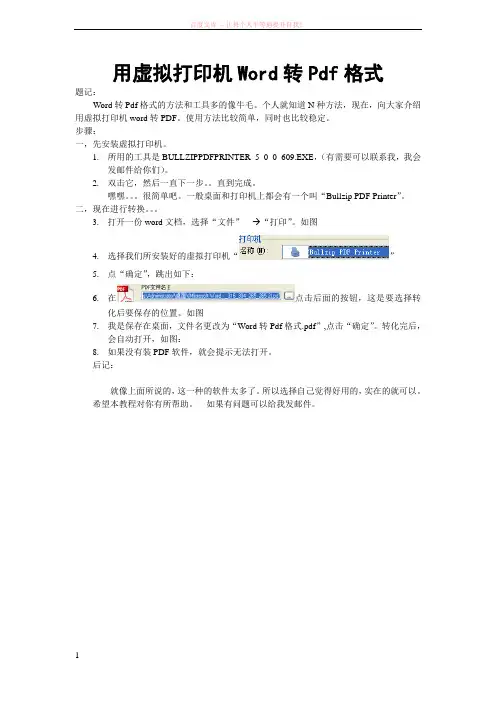
百度文库- 让每个人平等地提升自我!
1 用虚拟打印机Word转Pdf格式
题记:
Word转Pdf格式的方法和工具多的像牛毛。
个人就知道N种方法,现在,向大家介绍用虚拟打印机word转PDF。
使用方法比较简单,同时也比较稳定。
步骤:
一,先安装虚拟打印机。
1.所用的工具是BULLZIPPDFPRINTER_5_0_0_609.EXE,(有需要可以联系我,我会
发邮件给你们)。
2.双击它,然后一直下一步。
直到完成。
嘿嘿。
很简单吧。
一般桌面和打印机上都会有一个叫“Bullzip PDF Printer”。
二,现在进行转换。
3.打开一份word文档,选择“文件”--- “打印”。
如图
4.选择我们所安装好的虚拟打印机“”
5.点“确定”,跳出如下:
6.在点击后面的按钮,这是要选择转
化后要保存的位置。
如图
7.我是保存在桌面,文件名更改为“Word转Pdf格式.pdf”,点击“确定”。
转化完后,
会自动打开,如图:
8.如果没有装PDF软件,就会提示无法打开。
后记:
就像上面所说的,这一种的软件太多了。
所以选择自己觉得好用的,实在的就可以。
希望本教程对你有所帮助。
如果有问题可以给我发邮件。
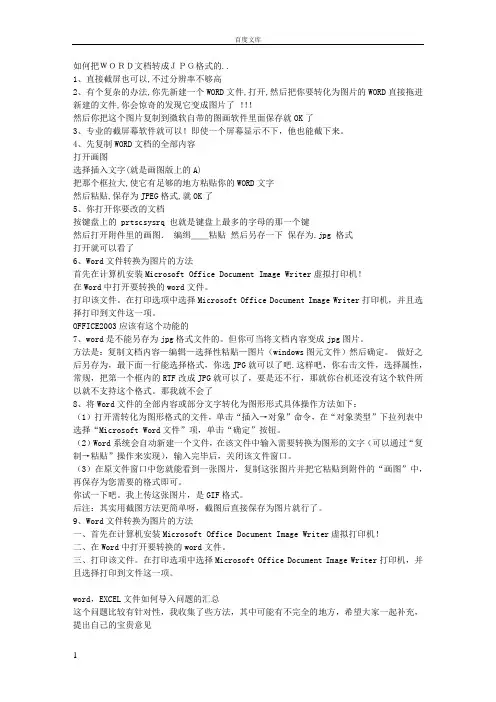
如何把WORD文档转成JPG格式的..1、直接截屏也可以,不过分辨率不够高2、有个复杂的办法,你先新建一个WORD文件,打开,然后把你要转化为图片的WORD直接拖进新建的文件,你会惊奇的发现它变成图片了!!!然后你把这个图片复制到微软自带的图画软件里面保存就OK了3、专业的截屏幕软件就可以!即使一个屏幕显示不下,他也能截下来。
4、先复制WORD文档的全部内容打开画图选择插入文字(就是画图版上的A)把那个框拉大,使它有足够的地方粘贴你的WORD文字然后粘贴,保存为JPEG格式,就OK了5、你打开你要改的文档按键盘上的 prtscsysrq 也就是键盘上最多的字母的那一个键然后打开附件里的画图.编缉__粘贴然后另存一下保存为.jpg 格式打开就可以看了6、Word文件转换为图片的方法首先在计算机安装Microsoft Office Document Image Writer虚拟打印机!在Word中打开要转换的word文件。
打印该文件。
在打印选项中选择Microsoft Office Document Image Writer打印机,并且选择打印到文件这一项。
OFFICE2003应该有这个功能的7、word是不能另存为jpg格式文件的。
但你可当将文档内容变成jpg图片。
方法是:复制文档内容—编辑—选择性粘贴—图片(windows图元文件)然后确定。
做好之后另存为,最下面一行能选择格式,你选JPG就可以了吧.这样吧,你右击文件,选择属性,常规,把第一个框内的RTF改成JPG就可以了,要是还不行,那就你台机还没有这个软件所以就不支持这个格式。
那我就不会了8、将Word文件的全部内容或部分文字转化为图形形式具体操作方法如下:(1)打开需转化为图形格式的文件,单击“插入→对象”命令,在“对象类型”下拉列表中选择“Microsoft Word文件”项,单击“确定”按钮。
(2)Word系统会自动新建一个文件,在该文件中输入需要转换为图形的文字(可以通过“复制→粘贴”操作来实现),输入完毕后,关闭该文件窗口。

巧用虚拟打印机文档变图片
周建峰
【期刊名称】《电脑迷》
【年(卷),期】2011(000)012
【摘要】有时将文档发送给他人时,不希望对方修改文档中的内容,虽然转换成PDF模式,然而PDF仍然可以被修改,而且当文档内容较多时还会占用大量的资源。
其实还可以考虑另一种更简单的方式,那就是利用SnagIt 10的虚拟打印功能将文档转换成同等比例大小的JPG图片:
【总页数】1页(P71)
【作者】周建峰
【作者单位】
【正文语种】中文
【相关文献】
1.利用虚拟打印机将Word文档中的图片转换成jpeg格式 [J], 赵聪蛟
2.WEB 系统中巧用 WORD 文档的 HTML 格式创建多样式的 WORD 文档 [J], 黄英
3.Word文档转PDF我用虚拟打印机 [J], 薛宝赏
4.图片虚拟打印机——将文件变成图片 [J], 无
5.巧用Shift键,表格变图片 [J], 李峰
因版权原因,仅展示原文概要,查看原文内容请购买。
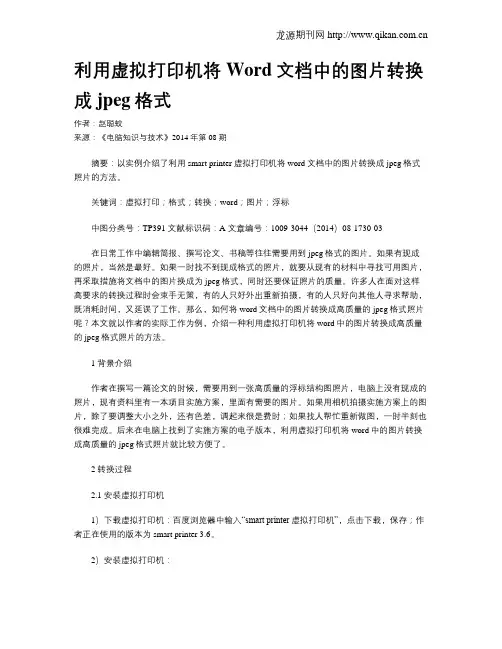
利用虚拟打印机将Word文档中的图片转换成jpeg格式作者:赵聪蛟来源:《电脑知识与技术》2014年第08期摘要:以实例介绍了利用smart printer虚拟打印机将word文档中的图片转换成jpeg格式照片的方法。
关键词:虚拟打印;格式;转换;word;图片;浮标中图分类号:TP391 文献标识码:A 文章编号:1009-3044(2014)08-1730-03在日常工作中编辑简报、撰写论文、书稿等往往需要用到jpeg格式的图片。
如果有现成的照片,当然是最好。
如果一时找不到现成格式的照片,就要从现有的材料中寻找可用图片,再采取措施将文档中的图片换成为jpeg格式,同时还要保证照片的质量。
许多人在面对这样高要求的转换过程时会束手无策,有的人只好外出重新拍摄,有的人只好向其他人寻求帮助,既消耗时间,又延误了工作。
那么,如何将word文档中的图片转换成高质量的jpeg格式照片呢?本文就以作者的实际工作为例,介绍一种利用虚拟打印机将word中的图片转换成高质量的jpeg格式照片的方法。
1 背景介绍作者在撰写一篇论文的时候,需要用到一张高质量的浮标结构图照片,电脑上没有现成的照片,现有资料里有一本项目实施方案,里面有需要的图片。
如果用相机拍摄实施方案上的图片,除了要调整大小之外,还有色差,调起来很是费时;如果找人帮忙重新做图,一时半刻也很难完成。
后来在电脑上找到了实施方案的电子版本,利用虚拟打印机将word中的图片转换成高质量的jpeg格式照片就比较方便了。
2 转换过程2.1 安装虚拟打印机1)下载虚拟打印机:百度浏览器中输入“smart printer虚拟打印机”,点击下载,保存;作者正在使用的版本为smart printer 3.6。
2)安装虚拟打印机:找到保存的安装文件压缩包,解压缩后,双击“smart printer 3.6.exe”安装程序进行安装(图1);安装完毕后,在“我的电脑—>控制面板—>打印机和传真”里面就有“Smart Print”虚拟打印机,双击打印机图标,在“打印机”下拉菜单里可以“设为默认打印机”,设置完成后,打印机图标上会有标识(图2)。
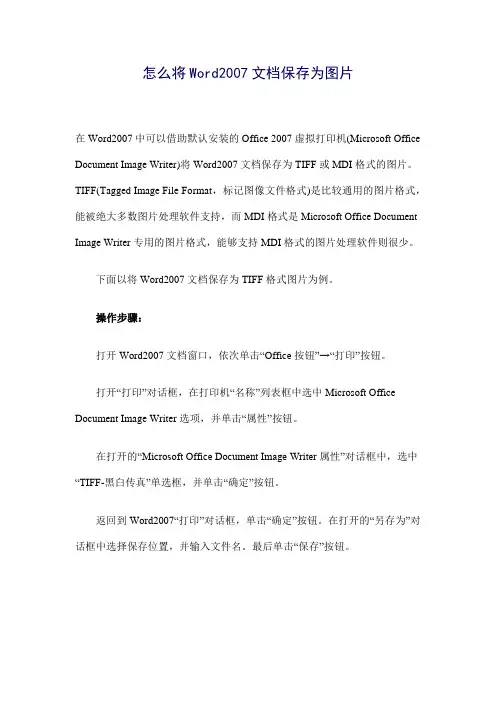
怎么将Word2007文档保存为图片
在Word2007中可以借助默认安装的Office 2007虚拟打印机(Microsoft Office Document Image Writer)将Word2007文档保存为TIFF或MDI格式的图片。
TIFF(Tagged Image File Format,标记图像文件格式)是比较通用的图片格式,能被绝大多数图片处理软件支持,而MDI格式是Microsoft Office Document Image Writer专用的图片格式,能够支持MDI格式的图片处理软件则很少。
下面以将Word2007文档保存为TIFF格式图片为例。
操作步骤:
打开Word2007文档窗口,依次单击“Office按钮”→“打印”按钮。
打开“打印”对话框,在打印机“名称”列表框中选中Microsoft Office Document Image Writer选项,并单击“属性”按钮。
在打开的“Microsoft Office Document Image Writer属性”对话框中,选中“TIFF-黑白传真”单选框,并单击“确定”按钮。
返回到Word2007“打印”对话框,单击“确定”按钮。
在打开的“另存为”对话框中选择保存位置,并输入文件名。
最后单击“保存”按钮。
注意事项如果打印机名称列表中没有Microsoft Office Document Image Writer选项,则需要使用Office 2007安装盘安装Office的图片处理工具Microsoft Office Document Imaging。
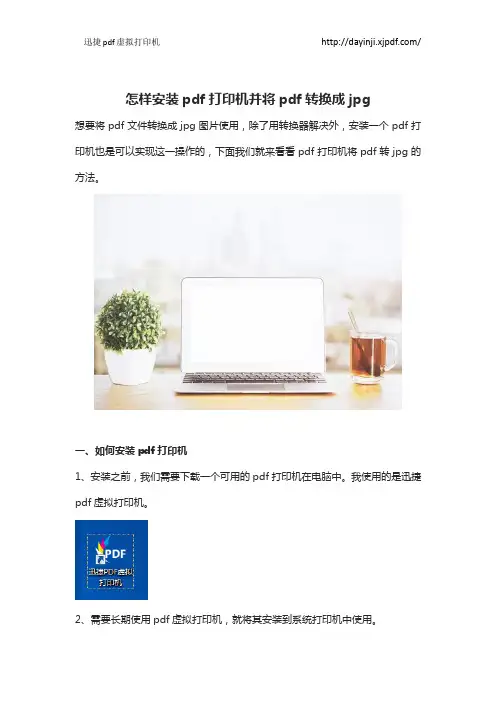
怎样安装pdf打印机并将pdf转换成jpg
想要将pdf文件转换成jpg图片使用,除了用转换器解决外,安装一个pdf打印机也是可以实现这一操作的,下面我们就来看看pdf打印机将pdf转jpg的方法。
一、如何安装pdf打印机
1、安装之前,我们需要下载一个可用的pdf打印机在电脑中。
我使用的是迅捷pdf虚拟打印机。
2、需要长期使用pdf虚拟打印机,就将其安装到系统打印机中使用。
3、安装后打开软件点击“配置设定”进行操作,选择默认文件格式为pdf。
二、pdf转jpg方法
1、打开pdf文件进行打印,可以使用轻快pdf阅读器打开pdf文件。
2、打印完成,在保存界面中将文件进行保存使用即可,pdf转jpg完成。
三、pdf打印机的高级设置
1、在“pdf”选项中,可以给文件设置加密和签名,还可以压缩文件。
2、在“动作”中还可以添加附件和文件背景(仅pdf文件)。
以上就是关于安装pdf打印机进行格式转换的方法,没有想到pdf打印机还有这么多有趣的操作吧?感兴趣的小伙伴赶快去试试。
添加引用Office 2003中的虚拟打印机Arthurian的Office 2003中的虚拟打印机Office 2003中的虚拟打印机Office 2003自带了一个虚拟打印机,如果没有安装,请运行Office 2003的安装程序,利用其“添加或删除功能”中的“高级自定义”将组件Microsoft Office Document Imaging Writer安装到系统中即可。
利用Office 2003的这一虚拟打印机,任何加密的文档都可以把其中的文字提取到Word文档中,只要其提供了打印功能,甚至包括tif图像中的文字;实现文字到图像的转换。
下面利用这一方法来提取加密pdf文档中的文字:运行Acrobat Reader,打开要提取文字的pdf文档,单击菜单“文件→打印”,在出现的“打印”窗口中,打印机名称一定要选择“Microsoft Office Document Imaging Writer”,单击后面的“属性”按钮,可以设置页面大小、输出文件格式(包括mdi和tiff两种格式,默认为msi)及默认保存位置。
设置好“打印”窗口中的其他相关参数后,单击“确定”按钮,出现“另存为”窗口,在此即可把页面“打印”成一个mdi文件,同时系统会自动启动“Microsoft Office Document Imaging”并显示出刚刚保存的mdi文件。
在Microsoft Office Document Imaging的窗口中,单击菜单“工具→将文本发送到Word”,在弹出的窗口中单击“确定”,系统会自动对整个页面进行OCR识别,识别完毕之后,会自动启动Word,并把识别出来的文字显示在Word文档中,识别效果非常不错。
如果只需要页面中的部分文字,可单击标准工具栏中的“使用OCR识别文本”,先进行文字识别,然后用鼠标框选出需要的部分,再执行“将文本发送到Word”,选中“当前选中范围”即可。
(图6)在Word中适当对文字及格式进行修改,即可将其保存成doc文档。
Word文档导出为图片技巧保存文档为图像文件在本文中,将介绍一些将Word文档导出为图片的技巧,以及如何保存文档为图像文件。
通过以下步骤,您可以轻松将Word文档转换为图像,以便更方便地共享和使用。
步骤一:导出Word文档为PDF文件在将Word文档导出为图片之前,首先需要将其转换为PDF格式。
PDF格式具有较好的兼容性和稳定性,可以确保在转换为图像时不会出现任何质量损失。
以下是将Word文档转换为PDF的步骤:1. 打开Word文档,并点击菜单中的“文件”选项。
2. 在弹出菜单中,选择“另存为”选项。
3. 在保存类型中,选择“PDF文件”格式,并设置文件保存路径。
4. 点击“保存”按钮,将Word文档保存为PDF文件。
步骤二:使用截图工具将PDF转换为图片一旦将Word文档保存为PDF文件,您可以使用各种截图工具将其转换为图片。
以下是使用常见截图工具将PDF转换为图片的步骤:1. 打开您想要使用的截图工具(如Snipping Tool、Greenshot等)。
2. 在截图工具中,选择“新建截图”或类似选项。
3. 在弹出的截图界面中,找到您保存的PDF文件,并打开它。
4. 调整截图工具的大小,确保只捕捉到PDF文件的内容。
5. 进行截图,并在截图工具中保存为图像文件。
步骤三:使用Word内置功能导出为图像文件除了使用截图工具,Word本身也具有将文档导出为图像文件的功能。
以下是使用Word内置功能导出为图像文件的步骤:1. 打开您想要导出为图像的Word文档。
2. 点击菜单中的“文件”选项,并选择“另存为”选项。
3. 在保存类型中,选择“图像”或“图片”格式。
4. 设置文件保存路径,并点击“保存”按钮。
5. 在弹出的对话框中,选择导出选项(如将整个文档导出为图像,还是只导出选定的部分)。
6. 点击“确定”按钮,将Word文档导出为图像文件。
通过以上步骤,您可以将Word文档有效地导出为不同格式的图像文件。
将word(.doc)文档转换为图片(jpg,bmp,gif,png)文件方法总结现在人们的版权意识越来越高,但还是避免不了盗版的出现,特别是word文档(。
doc)很容易被人修改盗用,其实有一种很简单的办法,就是给word文档加上水印之后转换为图片(jpg,bmp,gif,png)格式,别人更改起来就很难了,具体操作:1.打开word-文件-打印-打印机名称选虚拟打印机“Microsoft office document image writer”,如果没有则要安装。
2.按旁边的“属性”-选择“高级”选项卡,可以选择直接转为TIF,但转换出来的图会是黑白的,所以选打印为MDI 格式 -确定。
3.打开已转换文档。
4.“另存为”其它图片格式就大功告成了!jpg,bmp,gif,png格式的相互转换应该就比较容易了吧,photoshop,firework及图片格式转换软件等都行。
word转换图片操作相关方法(知识):1.第一步:(利用Office 2003中的Microsoft Office Document )选择“文件→打印”菜单,在打开的“打印”窗口中将“打印机”栏中的名称设置为“Microsoft Office Document Image Writer”,确认后将该word文件输出为MDI格式的虚拟打印文件。
注:如果没有找到“Microsoft Office Document Image Writer”项,使用Office 2003安装光盘中的“添加/删除组件”更新安装该组件,选中“Office 工具 Microsoft DRAW转换器”。
然后,运行“Microsoft Office Document Imaging”第二步:打开保存的MDI文件,然后另存为图片的tif格式。
第三步:新建一个WORD文档,点击“插入”-“对象”,选择“由文件创建”,找到保存的tif的文件插入。
第四步:然后把你插入的对象复制到“画图”程序中,最后保存你所需要的图片格式就可以了。
虚拟打印机软件,打印出输出为图⽚EasyPrint2.1,安装后,没有打印机可供选择,也许是没有注册的关系,但软件介绍说,不注册也是能使⽤的,功能不受限制,实际是不能⽤。
================================================================================================= DccPackage,安装后是DocConvert。
这个可以,但bmp颜⾊不对,选tiff格式。
DocConvert是⼀款通过虚拟打印技术将任何可打印⽂档转化为PDF,BMP,JPG,PNG,PCX,TXT等格式的⼯具。
它完全免费。
功能如下:1、⽀持输出页⾯⼤⼩和分辨率的设置2、⽀持输出⽔印的设置3、⽀持输出⽂档格式的设置(PDF,BMP,JPG,PCX,PNG)4、⽀持图⽚输出压缩和⾊彩的设置5、⽀持PDF⽂档属性的设置6、⽀持PDF安全性的设置(密码,打印,复制,修改等权限的设定)7、⽀持PDF内嵌字体的设置8、⽀持转化后⾃动发送电⼦邮件的功能9、⽀持转化后设置程序⾃动打开的功能10、⾃动保存的功能================================================================================================= Visage PDF Printer Driver 就是⽹友所称的「PDF虚拟打印机」这类的软件,它利⽤打印机打印输出的原理,让您将⽂件转成 PDF 格式,简单的讲 - 可以打印的东西就可以⽤它来转档为 PDF 格式。
英⽂的================================================================================================= eXPert PDF Printer Pro 2.05================================================================================================= Go2PDF 3.00 Go2PDF可以将任何东西转化成PDF格式⽂档,可以⽣成和转化为PDF⽂档从任何Windows应⽤软件. ⽀持⽣成图⽂并茂的PDF⽂档,⽀持各种分辨率,⽀持创建者信息添加,⽀持加密和密码访问,⽀持访问控制,以及字体嵌套和⽮量字体缩放。
PDF虚拟打印机怎么将Word打印成图片
PDF虚拟打印机怎么将Word打印成图片我们在使用Word文档时,一般都会写些重要的文件,那么版权就很重要啦,PDF虚拟打印机怎么将Word打印成图片?接下来就来分享一种方法。
1、在百度中去搜索软件关键词迅捷PDF虚拟打印机,然后进入首页即可进行操作
2、安装好后就是这样的界面,打开进入配置设定设定下属性
3、打开软件的设置界面之后,点击软件界面左侧的“保存”选项,然后在“选取默认的文件格式”选择中,将默认的文件格式更改为JPEG格式,将软件所打印的文件格式就更改为JPEG图片格式了。
4、然后点击“保存”选项,将更改的设置进行保存。
5、接下来打开需要进行打印的Word文档,然后点击“打印”按钮,打开打印界面之后,添加“迅捷PDF虚拟打印机”,然后点击“确定”
选项,即可将Word文档打印成JPEG图片。
只需要按照上述方法进行操作,那么就可以成功的将Word文档打印成JPEG图片了,除此之外,小伙伴们想要将Word文件转换成其他文件,那么也可以利用这款软件进行转换。
虚拟打印机将word转jpg的⽅法
⼩编使⽤的是迅捷PDF虚拟打印机,这是⼀款功能强⼤的PDF虚拟打印机软件,可以对多种格式的⽂件进⾏转换打印,操作⾮常⽅便。
下⾯⼩编来演⽰⼀下使⽤迅捷PDF虚拟打印机将Word 转成jpg格式的操作过程。
1、将PDF虚拟打印机软件下载安装到电脑上,等待软件安装完成,然后开始运⾏该软件。
2、打开要打印的⽂件,选择打印功能。
按照步骤安装完成后,我们就可以打开想要转换成jpg 格式word的⽂档,然后在软件左上⾓点击“⽂件”--“打印”。
3、在弹出的打印窗⼝中的“打印机”下,选择“迅捷PDF虚拟打印机”,然后点击“确认”。
4、点击界⾯上的“配置设定”,进⼊到设置页⾯,开始对⽂件输出情况进⾏设置。
5、点击软件左侧的“保存”标签,在右侧可看到“转换”的设置,在其“选取默认的⽂件格式”中,即可设置⽂件输出格式了,有PDF、JPEG、Text等,我们将输出格式设置为JPEG。
6、在完成设置后,点击界⾯右下⾓的“保存”按钮。
7、我们打开Word⽂档,点击“打印”按钮,将打印机设置为迅捷PDF虚拟打印机,点击确定按钮即可。
当我们以迅捷PDF虚拟打印机的模式打印⽂档时,输出的⽂档格式就会是jpg。
⽼铁们,你们还有什么好⽅法,来交流⼀下吧!
等你哦,么么哒!。
PDF虚拟打印机怎么将Word打印成图片我们在使用Word文档时,一般都会写些重要的文件,那么版权就很重要啦,PDF虚拟打印机怎么将Word打印成图片?接下来就来分享一种方法。
1、在百度中去搜索软件关键词迅捷PDF虚拟打印机,然后进入首页即可进行操作
2、安装好后就是这样的界面,打开进入配置设定设定下属性
3、打开软件的设置界面之后,点击软件界面左侧的“保存”选项,然后在“选取默认的文件格式”选择中,将默认的文件格式更改为JPEG格式,将软件所打印的文件格式就更改为JPEG图片格式了。
4、然后点击“保存”选项,将更改的设置进行保存。
5、接下来打开需要进行打印的Word文档,然后点击“打印”按钮,打开打印界面之后,添加“迅捷PDF虚拟打印机”,然后点击“确定”
选项,即可将Word文档打印成JPEG图片。
只需要按照上述方法进行操作,那么就可以成功的将Word文档打印成JPEG图片了,除此之外,小伙伴们想要将Word文件转换成其他文件,那么也可以利用这款软件进行转换。